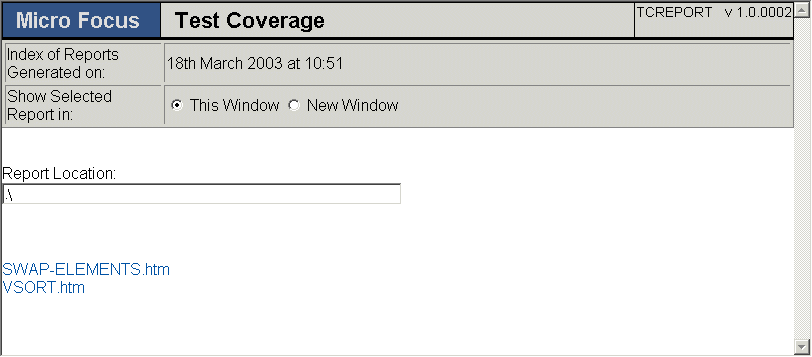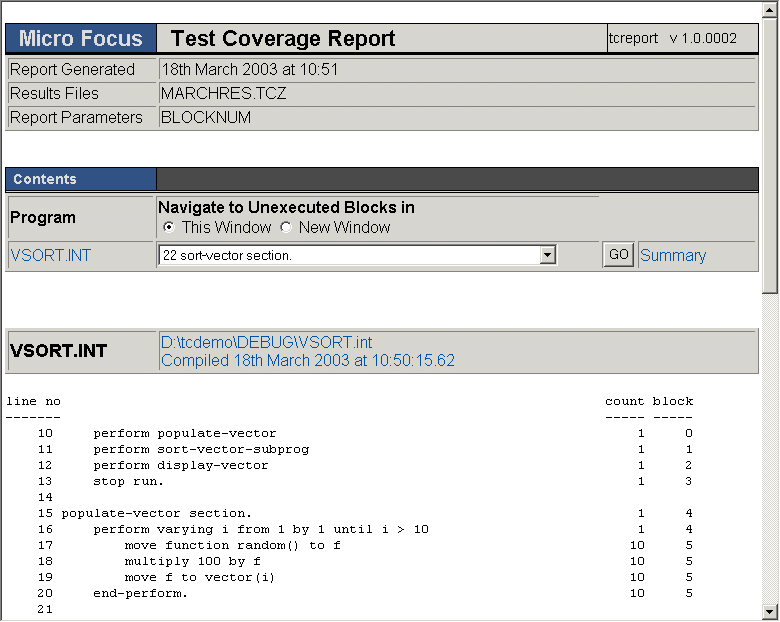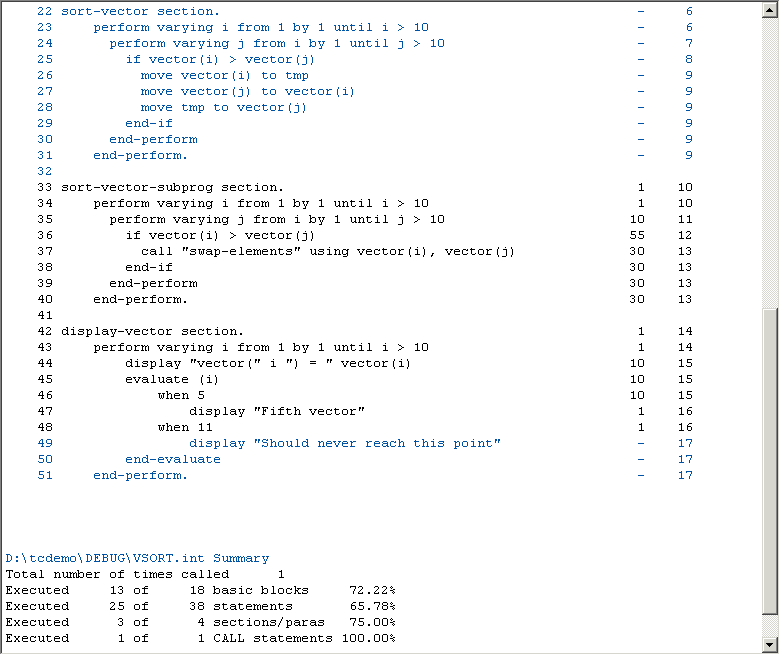コード カバレッジ レポート (HTML 形式)
次に示す図は、サンプルの TCindex.htm 索引レポートを示しています。
個別レポートを表示するには、TCindex.htm ファイルの最後のリンクをクリックします。
Contentsセクションには、このレポートのすべてのプログラムが表示されます。IDE 設定で単一の HTML レポート ファイルを作成するよう指定しているか、コマンド ラインからの Test Coverage 使用時に COMBINE オプションを指定していた場合、すべてのプログラムがここに一覧表示され、ドキュメントを進めるとレポートが表示ます。このレポートには、以下の 2 つのレポート ファイルへのリンクが含まれています:swap-elements.htm と vsort.htm。レポート ファイルの場所を変更する場合、このレポートがファイルを検索できるように [Report Location] フィールドに新しい場所を入力します。
次に示す図は、aircode.htm のレポートの上部を表しています。テキストで保存されたレポート ファイルの情報もまったく同じであり、異なるのは HTML で有効なリンクと形式のみです。次に示されたレポート内容の説明は、テキスト ファイルにも適用されます。
[Contents] セクションには 1 つのプログラムだけが表示されます。すべての結果をこのレポートに統合するように指定した場合、[Contents] セクションには多数のプログラムが表示される可能性があります。プログラム名をクリックすると、該当のプログラムの結果を含むレポートのセクションに直接ジャンプできます。
プログラムの名前を含む行で、プルダウン メニュー [Unexecuted Blocks] を使用して [GO] をクリックすると、該当のプログラムの実行されていない個別のブロックに直接移動できます。
右端のカラム「block」には、プログラム内のコードのブロックが表示されます。ブロックは、ジャンプを含まない文の集合と見なされます。1 つの行を実行すると、次の行が実行されます。これらの行は連続して実行されます。ナンバリングはゼロで開始されます。上に示す行 17 で始まるブロックは 4 行のコードが対象であり、ジャンプが含まれるため、次のブロックが開始されます。
右側のもう 1 つのカラム「count」には、ブロックが実行された回数が示されます。
次に示す図は、aircode.htm のレポートの下部を表しています。
下部にあるサマリーは、プログラムで実行された文、ブロック、節、CALL 文の割合を示します。
この例では、表示された基本ブロックの数により、5 つのコード エリア、13 の文、1 つの節/ 段落が実行されなかったことがわかります。